Trasferimento di contenuti tramite Esplora risorse
I contenuti come la musica possono essere trasferiti direttamente con la funzione di trascinamento della selezione utilizzando Esplora risorse di Windows.
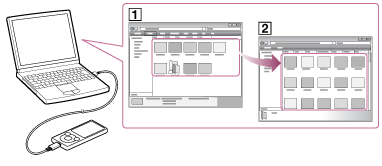
- Collegare il Walkman a un computer in esecuzione tramite USB.
- Aprire “WALKMAN” utilizzando la procedura di seguito relativa al computer in uso.
-
Windows 7:
Selezionare “Start” – “computer,” quindi aprire “WALKMAN.” - Windows 8.1:
Selezionare “Desktop” per aprire “Esplora file.” Nell’elenco “Questo PC”, aprire “WALKMAN”. - Windows 10:
Selezionare “Esplora file” nel menu “Start”, quindi selezionare “WALKMAN” nella schermata a sinistra.
-
- Aprire la cartella in cui si desidera trasferire i contenuti.
Per trasferire i file o le cartelle musicali: cartella “MUSIC”
Per trasferire i file o le cartelle di foto: cartella “PICTURE” o “DCIM”
- Trascinare i file o le cartelle desiderate (
 ) nella cartella applicabile (
) nella cartella applicabile ( ) in “WALKMAN”.
) in “WALKMAN”.
Nota
- Rilasciare i file musicali direttamente nella cartella MUSIC. I file musicali situati in una posizione differente potrebbero non essere riproducibili.
- Non è possibile utilizzare il Walkman quando è collegato a un computer.
- Non cambiare il nome della cartella all'interno della memoria principale quale ad esempio “MUSIC”.
- A seconda delle impostazioni della lingua del Walkman, le informazioni relative ai contenuti trasferiti potrebbero non essere visualizzate correttamente.


